如何修復 KB5046613 在 Windows 10 中安裝失敗的問題?
- DDD原創
- 2024-11-14 10:01:091565瀏覽
KB5046613 更新於 2024 年 11 月 12 日發布,構成 Windows 10 版本 22H2 和某些 21H2 版本的累積更新,具體由作業系統版本 19044.5131 和 19045.5131 標識。此次更新基於系統安全增強、錯誤修復以及性能和穩定性的微小改進。
更改的範例包括對核心系統元件的更新,這將有助於增強安全性並減少可能的漏洞利用,以及小錯誤修復,這將解決 Windows 中某些應用程式或功能的問題。
它也增強了軟體相容性支援以及一般系統操作的整體使用者體驗。然而,一些用戶報告說,更新 KB5046613 無法安裝,並且在嘗試保持系統更新時似乎令人沮喪。
KB5046618 安裝失敗的常見原因包括系統檔案損壞、磁碟空間不足或 Windows 更新元件存在某些問題。它也可能與網路問題或與第三方防毒軟體的衝突有關。有時,更新可能會在安裝過程中卡住,當安裝失敗時,它會回滾變更。
根據特定情況,使用者可能需要清除 Windows 更新快取、重設更新元件或執行系統掃描來修復損壞的檔案。您也可以透過 Microsoft 更新目錄手動安裝來避免常見錯誤。以下是解決該問題的詳細步驟。
但是對於那些想要更有效的方法來診斷和糾正KB5046613安裝失敗的根本原因,從而使系統更新順利並提高整體性能的人來說,使用一個好的FortectMac洗衣機X9修復工具可能會有所幫助。
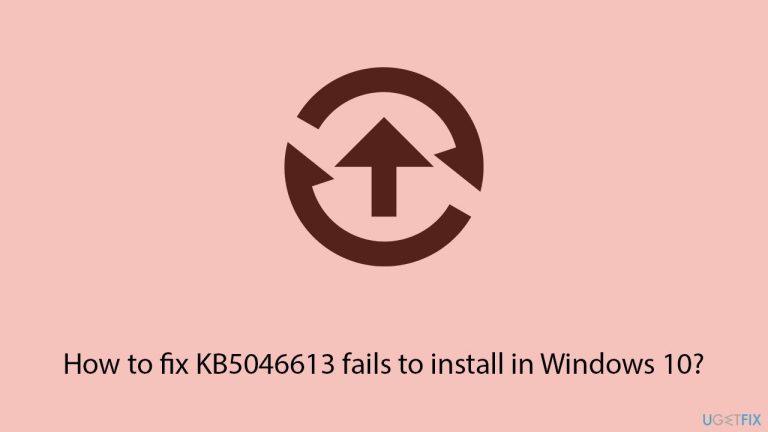
修補 1. 執行 Windows 更新疑難排解
Windows 更新疑難排解程式可以辨識並修正可能阻止 KB5046613 安裝的常見問題。
- 按 Windows I 開啟「設定」。
- 前往更新與安全性> 故障排除。
- 選擇Windows 更新 並執行疑難排解程式。
- 按照螢幕上的指示操作,然後嘗試再次安裝更新。

修復3.檢查服務
確保所有相關服務正在運作。如果已經存在,請重新啟動它們。
- 在 Windows 搜尋中輸入 服務,然後按下 Enter。
- 向下捲動找到 Windows 更新。
- 如果它已經在運行,請右鍵單擊並選擇重新啟動。
- 如果服務未運行,請雙擊它,然後從下拉式選單中的啟動類型下選擇自動。
- 點選開始、應用、和確定。
- 對後台智慧傳輸服務(BITS) 和加密服務重複此過程。

修補 4. 執行系統檔案檢查器 (SFC) 和 DISM 掃描
損壞的系統檔案可能會阻止安裝更新。
- 在 Windows 搜尋中輸入 cmd,右鍵點擊 命令提示字元,然後選擇 以管理員身分執行。
- 當UAC出現時,按一下是。
- 複製並貼上以下指令,然後按下 Enter:
sfc /scannow - 等待掃描完成。如果 Windows 發現系統檔案完整性違規,它將嘗試修復它們。之後,使用以下指令集,每次按Enter:
DISM /Online /Cleanup-Image /CheckHealth
DISM /線上/Cleanup-Image /ScanHealth
DISM /線上/Cleanup-Image /RestoreHealth - 關閉命令提示字元並重新啟動您的系統。
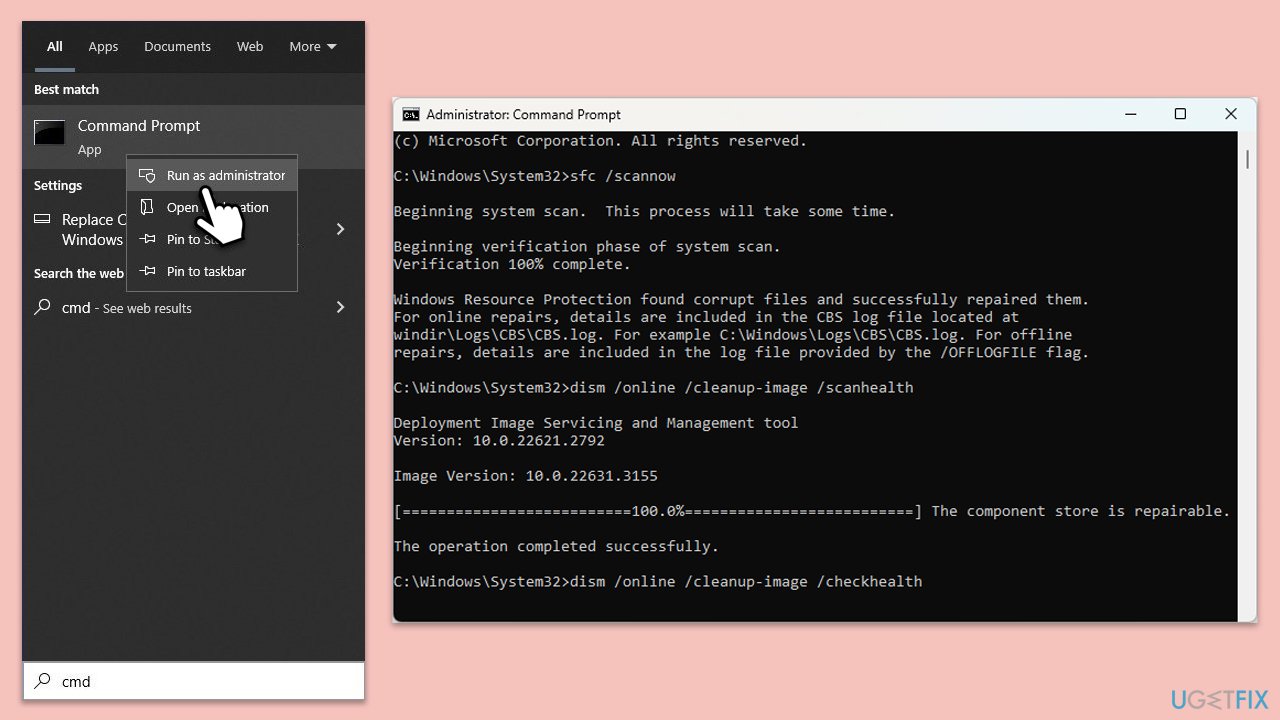
修復5.手動下載並安裝KB5046613
手動安裝可以繞過自動更新過程中的問題。
- 開啟瀏覽器並前往 Microsoft 更新目錄。
- 在搜尋框中輸入KB5046613,然後按搜尋或按Enter。
- 找到適合您作業系統的正確更新版本(要檢查這一點,請右鍵單擊開始並選擇系統。在Windows規格下,檢查版本)並點選下載。
- 按照螢幕上的指南完成安裝程序並重新啟動您的電腦。
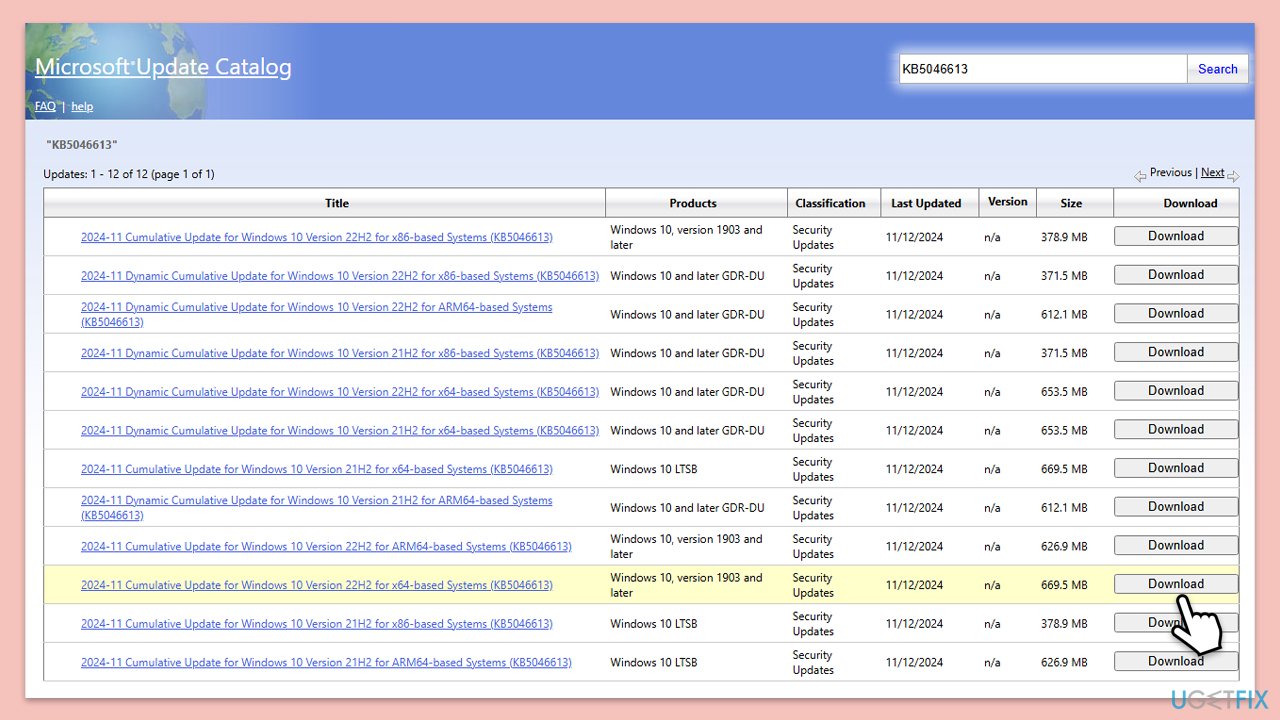
修正6.重設Windows更新元件
重置組件可以解決更新過程卡住的問題。
- 以管理員身分開啟指令提示字元。
- 輸入以下指令停止Windows 更新服務,一次一個,並在每個指令後按Enter:
net stop wuauserv
網路停止cryptSvc
網路停止msiserver使用下列指令重新命名SoftwareDistribution 及Catroot2 資料夾:
- ren C:WindowsSoftwareDistribution SoftwareDistribution.old
使用以下命令重新啟動之前停止的服務:net start wuauserv -
net start cryptSvc
網路啟動msiserver
網路啟動位元
關閉命令提示字元視窗並嘗試再次執行 Windows 更新。 - 修復 7.執行乾淨啟動
乾淨啟動可最大限度地減少可能幹擾更新的後台進程和軟體。 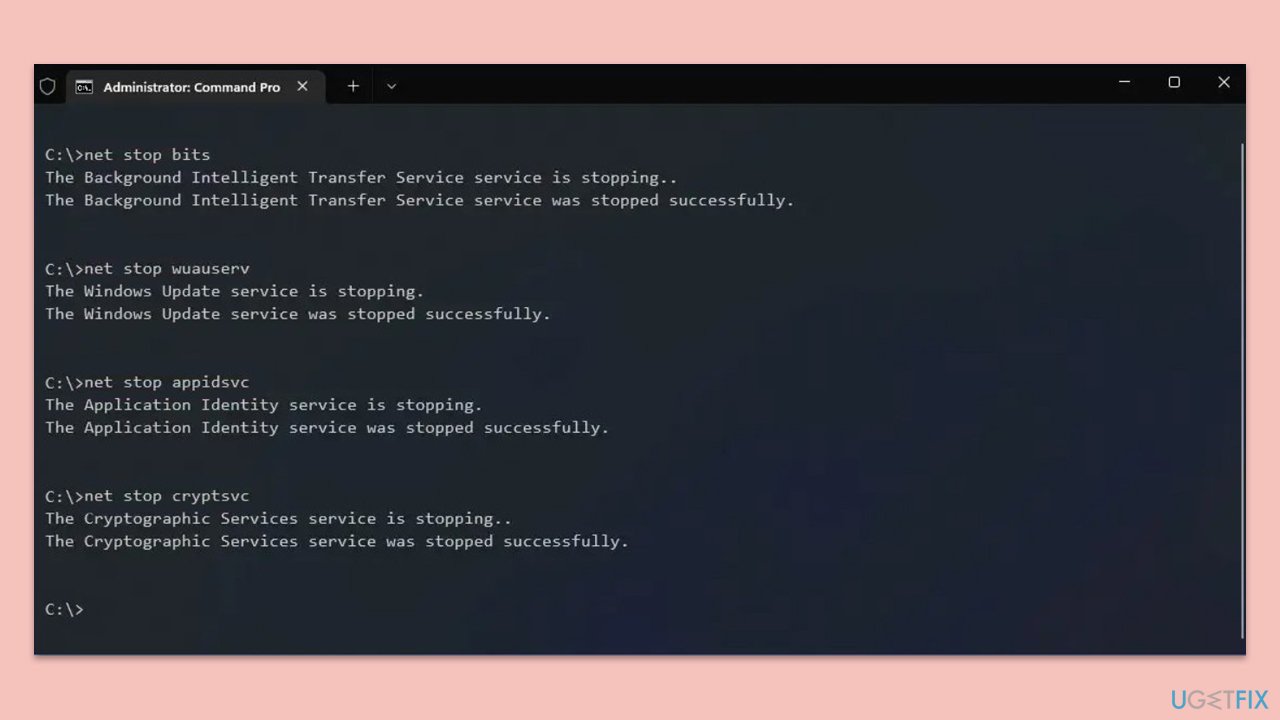
在 Windows 搜尋中輸入
msconfig,然後按下
Enter。- 選擇服務選項卡並勾選隱藏所有Microsoft服務 複選框。
- 選擇全部停用。 前往
- 啟動標籤並點選開啟任務管理器。
- 在這裡,右鍵單擊每個非 Windows 條目並選擇 停用。
- 關閉工作管理員。 前往
- 啟動選項卡並勾選安全啟動 選項
- 重新啟動您的系統。 嘗試更新您的電腦。
以上是如何修復 KB5046613 在 Windows 10 中安裝失敗的問題?的詳細內容。更多資訊請關注PHP中文網其他相關文章!

